如何打印excel表中的部分条码数据
在条码生成软件连接Excel表进行批量打印的时候,软件会自动读取Excel表中的某一列或者多列的整条信息,之后批量打印在标签纸上。但是也会遇到以下要求,只打印Excel表中的部分数据(即红框圈住的部分),咨询在条码生成软件中该如何设置,方法如下:
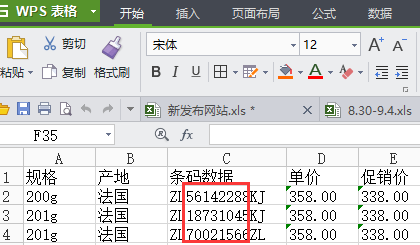
在条码生成软件中,点击软件上方工具栏中的“数据库”设置按钮,在数据库设置对话框中,点击“添加”,选择要导入的excel表,根据提示点击浏览-测试连接-添加-关闭,Excel表就导入带软件中了,如图所示:
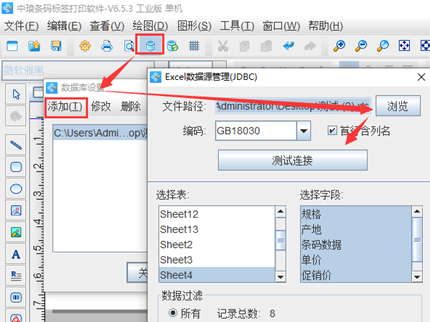
点击软件左侧的“绘制一维条码”按钮,在画布上绘制条形码,双击条形码,在图形属性-条码选项卡中,根据自己的需求设置条码码制,这里以code128为例。之后在数据源中,点击“修改”按钮,数据对象类型选择“数据库导入”,在字段中选择相应的字段,点击编辑。
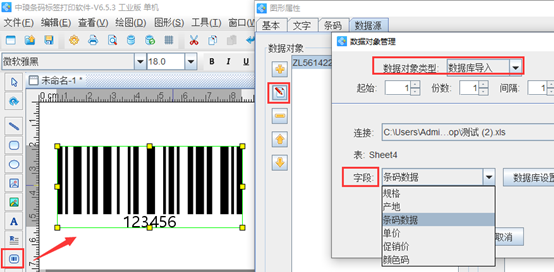
在右侧的处理方法中,点击“+”号按钮,处理方法类型选择“丢弃”,位置选择“左端”,长度为2,点击添加。
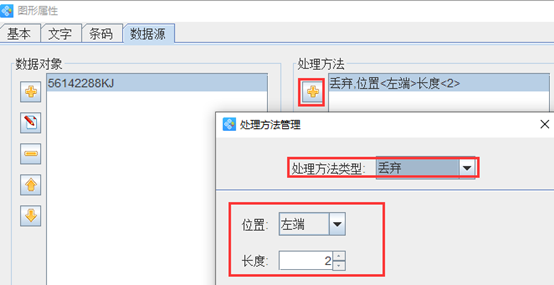
之后按照以上操作,再丢弃右端的2位,点击添加-确定,效果如图所示:
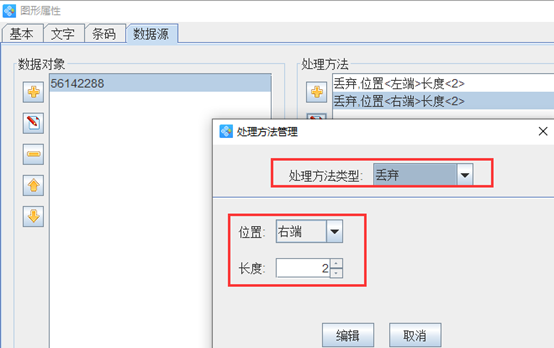
设置好之后,点击软件上方工具栏中的“打印预览”按钮或者“文件-打印预览”,翻页查看批量生成效果,如图所示:
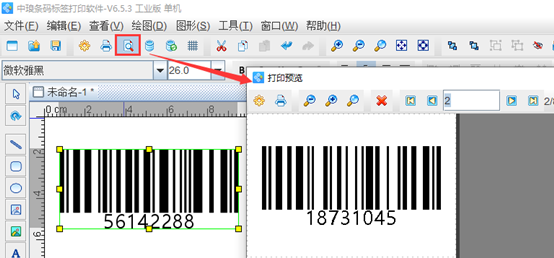
以上就是有关打印Excel表中部分条码数据的操作步骤,是不是很简单。如果想要设置打印范围的话,可以参考:条码打印软件如何设置Excel数据库打印范围。想要了解更多关于条码打印软件的操作技巧,最快的方法就是联系在线人员进行咨询。

共有条评论 网友评论